 iPhone12に搭載されているLiDARスキャナの使い方について記載しました。LiDARスキャナ通称ライダースキャナーは、カメラの補助的なセンサーですがフル活用すると誰でも簡単に3D画像の作成ができます。LiDARスキャナをフル活用して3D画像を作成する方法について、画像で詳しく記載しているので分かりやすいと思います。
iPhone12に搭載されているLiDARスキャナの使い方について記載しました。LiDARスキャナ通称ライダースキャナーは、カメラの補助的なセンサーですがフル活用すると誰でも簡単に3D画像の作成ができます。LiDARスキャナをフル活用して3D画像を作成する方法について、画像で詳しく記載しているので分かりやすいと思います。
LiDARスキャナについて気になる方は必見です。
LiDARスキャナとは?!
 LiDARスキャナ(ライダースキャナ)は、光が物体に反射して戻ってくる間の時間を計測して物体との距離を正確に計測できるセンサーになります。公式では、ナノ秒で物体との距離を正確に測定可能と発表しています。
LiDARスキャナ(ライダースキャナ)は、光が物体に反射して戻ってくる間の時間を計測して物体との距離を正確に計測できるセンサーになります。公式では、ナノ秒で物体との距離を正確に測定可能と発表しています。
技術的には昔から存在した技術ですが、センサーを小型化してスマホに搭載したのは、iPhone12ProとiPhone12Pro Maxが初めてのモデルになります。iPhoneに搭載されたLiDARスキャナは、カメラ(夜間撮影(ナイトモード)、AR、など)の補助としての機能が主な役割になります。
iPhone12ProとiPhone12Pro Maxに搭載されているLiDARスキャナの場所は、画像のカメラ右下の黒丸の場所になります。
LiDARスキャナで3D画像を作成する方法
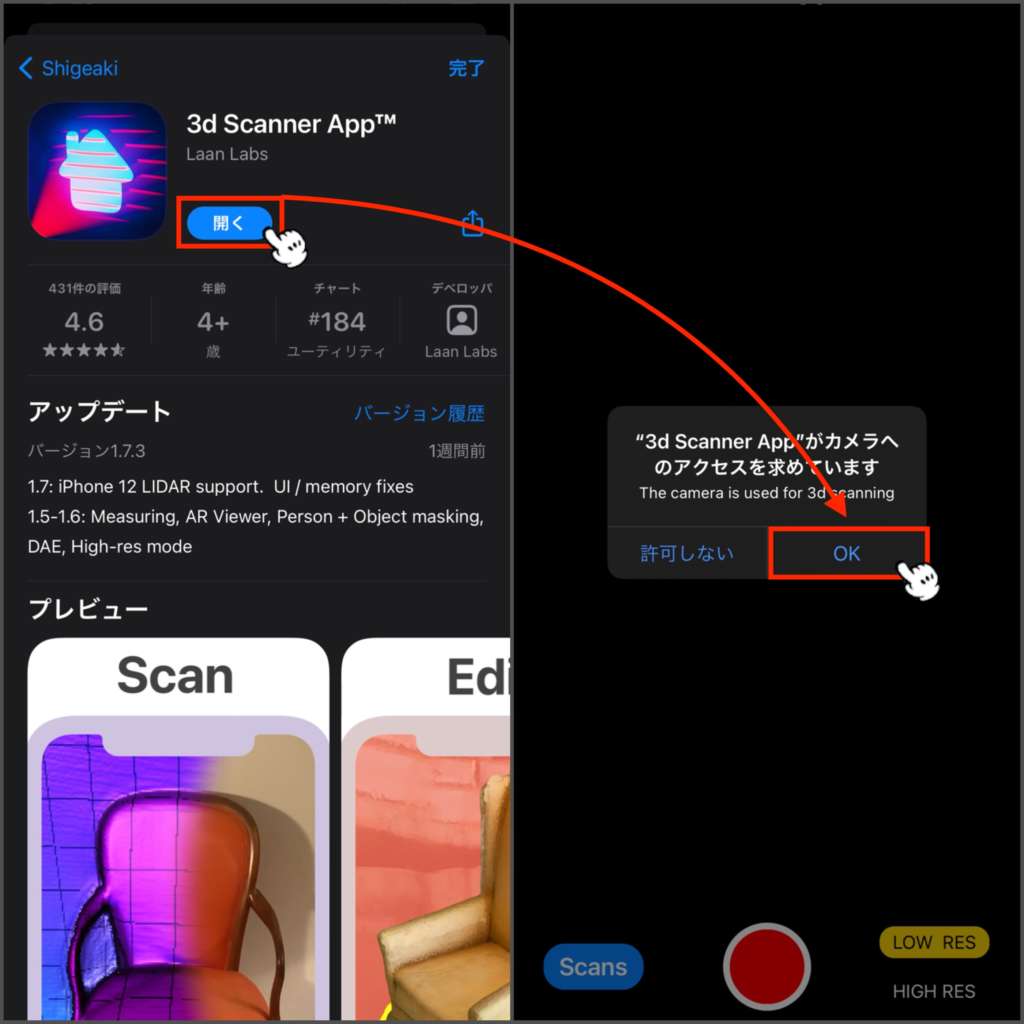 アップル純正のアプリに3D画像を作成するアプリは無いので、App Storeより無料の「3d Scanner App」をダウンロードします。3d Scanner Appは、無料で使用でき課金の必要もないオススメの3D画像作成アプリです。
アップル純正のアプリに3D画像を作成するアプリは無いので、App Storeより無料の「3d Scanner App」をダウンロードします。3d Scanner Appは、無料で使用でき課金の必要もないオススメの3D画像作成アプリです。
3d Scanner Appのインストールが完了したら、3d Scanner Appを起動してカメラへのアクセスを許可します。
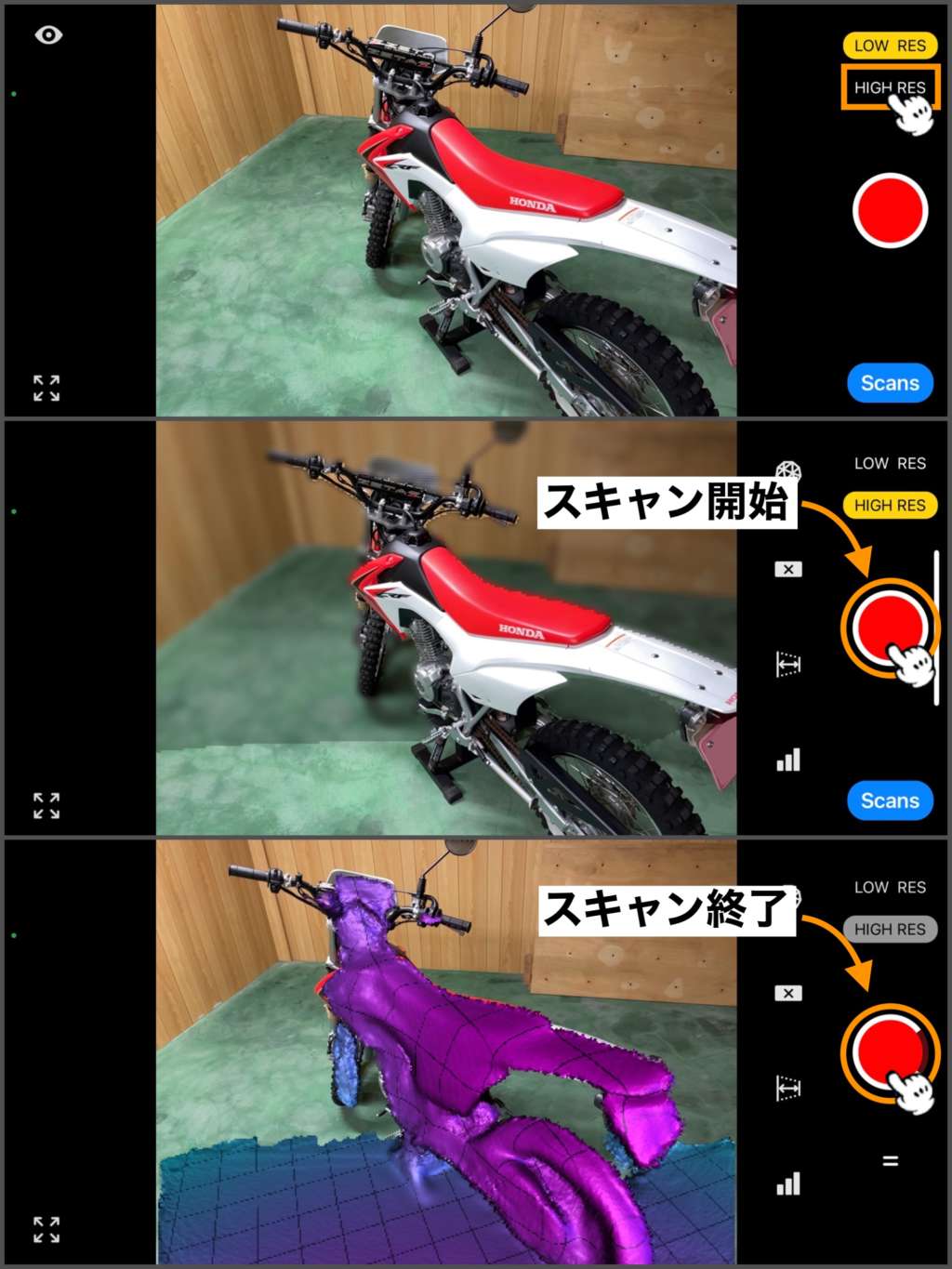 3d Scanner Appの操作画面が表示されたら、撮影の対象となる物により「LOW RES」又は「HIGH RES」を選択します。今回は、撮影の対象物がバイクなので「HIGH RES」を選択しました。
3d Scanner Appの操作画面が表示されたら、撮影の対象となる物により「LOW RES」又は「HIGH RES」を選択します。今回は、撮影の対象物がバイクなので「HIGH RES」を選択しました。
建物など大きな物を撮影する場合は「LOW RES」の選択がオススメです。
| モード | 撮影範囲 | 画質 |
| LOW RES | 広い | 粗い |
| HIGH RES | 狭い | 細かい |
モードの選択が完了したら画像の赤丸をタップして3Dスキャンを開始します。スキャン時間が長くなると3Dデータの作成処理に時間が掛かるので、20秒ほどで3Dスキャンを完了することがポイントです。また、ガラスや鏡など光が透過したり反射する物は上手くスキャンできないので避けます。
3Dスキャンが完了したら画像の赤丸を再度タップして3Dスキャンを終了します。3Dスキャンが終了すると自動で3D画像が作成され表示されます。
3D画像の作成中にアプリが固まったらアプリを強制終了する必要があります。スキャン時間が長くなるとデータ量が増えアプリが固まることが多いので注意が必要です。
 作成した3D画像については上の通りで画質は粗いですが、誰でも簡単に3D画像の作成ができます。作成した3D画像は、自由に視点を変えることができます。データの保存やシェア(受け渡し)も可能です。
作成した3D画像については上の通りで画質は粗いですが、誰でも簡単に3D画像の作成ができます。作成した3D画像は、自由に視点を変えることができます。データの保存やシェア(受け渡し)も可能です。
画質は、まだまだ実用レベルに達していませんが2Dの写真が3Dになる日も近いと思います。iPhoneに搭載されたばかりのLiDARスキャナですが、使い方をマスターしてドンドン活用していきたいところです。
